
Indhold
- Årsager til, at Civ 6 går ned på Switch
- Rettelse af Civ 6-nedbrudsproblem på Nintendo Switch
- Foreslåede målinger:
- Få hjælp fra os.
Mange Civ 6-spillere rapporterer om dette spil, der går ned på Nintendo Switch. I nogle tilfælde kolliderer Civilization 6 lige efter, at spillet er indlæst. For nogle opstår problemet efter installation af en opdatering. I denne artikel viser vi dig, hvordan du løser dette problem.
Årsager til, at Civ 6 går ned på Switch
Der er flere ting at overveje, hvis du har at gøre med et problem, der går ned, når du spiller Civ 6. Lad os diskutere hver af nedenstående faktorer.
Spilfejl.
Der er ingen perfekte spil. Selv de mest polerede spil derude har regelmæssigt behov for forbedringer via patches for at slippe af med fejl. Civ 6 er ingen undtagelse, og fra tid til anden vises der fejl, som udviklere ikke har forventet.
Hvis du har spillet spillet i et stykke tid, og nu går det pludselig sammen, er det måske ikke nødvendigvis et stort problem. Afhængigt af den virkelige årsag kan fejlen løses ved at udføre et simpelt fejlfindingstrin, sådan en genstart, eller ved at udføre en mere drastisk løsning som en fabriksnulstilling.
Fejl i softwarekonsollen.
I nogle andre tilfælde spores Civ 6-nedbrudsproblemer til softwarefejl med selve Switch-softwaren. Et problem som dette løses normalt ved at opdatere spillet og Switch-softwaren.
Problem med spilkort.
Nogle spilkort kan lide fejl over tid eller på grund af slitage. Hvis dit Civ 6-spil er på et fysisk kort, kan du prøve at foretage et par fejlfinding af spilkort for at se, om du kan løse problemet.
Gemte spil fremskridt er korrupte.
Et ødelagt gemt spil kan også resultere i nedbrudsproblemer. Selvom der ikke er nogen måde at vide på forhånd, om din spilfremskridt er blevet ødelagt, er et af de klare tegn på dette problem, når dit spil går ned efter indlæsning. Da der ikke er nogen måde at rette korrupte spildata på, skal du muligvis slette den problematiske spilfremgang for at gå videre med spillet.
Rettelse af Civ 6-nedbrudsproblem på Nintendo Switch
Dette er nogle af de mulige løsninger, du kan gøre, hvis Civ 6 fortsætter med at gå ned på din Nintendo Switch.
- Se efter igangværende eller nylige fejl online.
Nye fejl, der påvirker mange spillere, rapporteres normalt i onlinefora af proaktive spillere. Hvis du er en af de berørte spillere, er der en chance for, at den nye fejl måske allerede er diskuteret af Switch-gamere online.
Prøv at bruge et par minutter på at søge på nettet ved hjælp af Google for at få svar på dit problem. Når du foretager en forespørgsel, skal du prøve at give en specifik beskrivelse af problemet, såsom "Civ 6 styrter ned efter en drejning" eller "Civ 6 Switch går ned efter en opdatering."
- Genstart Switch-konsollen.
Hvis der overhovedet ikke er nogen hjælp, som du kan få online, er det tid til at begynde at fejlfinde problemet. Først vil du genstarte konsollen. Mindre fejl kan undertiden udvikle sig, hvis din switch er kørt i en længere periode.
For at slukke for konsollen skal du bare holde tænd / sluk-knappen nede i ca. 3 sekunder. Når strømindstillingerne vises, skal du vælge Sluk. Tænd konsollen igen, og kontroller, om problemet er.
Alternativt kan du tvinge genstart af konsollen ved at holde tænd / sluk-knappen nede i ca. 12 sekunder. Dette er nyttigt, hvis kontakten ikke reagerer eller ikke reagerer på nogen input.
- Installer opdateringer.
Opdateringer tilføjer ikke kun forbedringer, men til tider løser de også kendte fejl. Sørg for, at dit Civ 6-spil kører den nyeste version. Som standard skal din switch fortælle dig, om der er en ny version af spillet, men du kan altid kontrollere opdateringer manuelt. Sådan gør du:
-Sørg for, at Nintendo Switch-konsollen er tilsluttet internettet.
-Fra menuen HOME skal du vælge ikonet til den software, du vil opdatere uden at starte spillet eller applikationen.
-Tryk på + eller - knappen på din controller, og vælg derefter Software opdatering efterfulgt af Via Internettet.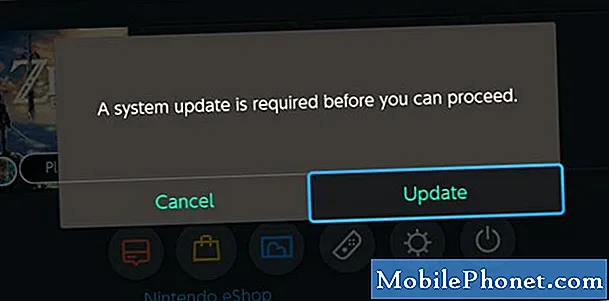
- Ryd Skift spilcache.
Switch-spil kan undertiden gå ned på grund af en dårlig systemcache. Du kan opdatere denne cache ved at rydde den. Sådan gøres det:
-Gå til startmenuen.
-Vælg Systemindstillinger.
-Vælg System.
-Vælg formateringsindstillinger.
-Vælg Ryd cache.
–Vælg den bruger, som du vil rydde cachen for, og følg instruktionerne.
– Genstart din Nintendo Switch, og kontroller, om problemet er.
- Scan efter beskadigede data.
På andre tidspunkter kan nogle andre data få apps eller spil til at stoppe med at fungere normalt. Du kan bede konsollen om at scanne for mulige korrupte data i systemet ved at følge disse trin:
-Gå til startmenuen.
-Vælg Systemindstillinger.
-Rul gennem indstillingerne til venstre, og vælg Datastyring.
-Vælg Manage Software på højre side.
Vælg derefter den software, du vil kontrollere.
-Vælg Kontroller for korrupte data.
- Indsæt spilkortet igen.
Hvis du har den fysiske version af Civ 6, kan du prøve at se om genindsættelse af spilkortet løser det nedbrudte problem. For at forhindre skade på softwaren skal du sørge for, at kontakten er slukket, før du tager spilkortet ud.
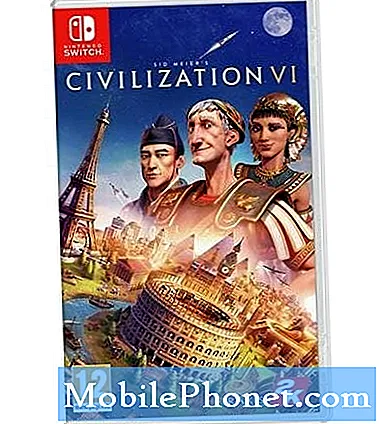
- Prøv et andet spilkort.
Hvis det er muligt, kan du prøve et andet spil på Civ 6 for at se, om det aktuelle er beskadiget. Spring dette forslag over, hvis du ikke kan finde et andet Civ 6-spilkort.

- Prøv at flytte spillet til internt lager.
Hvis Civilization 6 fortsætter med at gå ned på dette tidspunkt, kan du prøve at flytte spildataene til konsollen, hvis du bruger et SD-kort. Hvis spillet og dets relaterede allerede er gemt i det interne lager, kan du ignorere denne løsning.
Før du vil flytte spilfilerne til konsolens interne lager, skal du først afinstallere spillet. Her er trinene til at slette et spil:
- Fremhæv det spil, du vil slette, på startskærmen på din Nintendo Switch.
-Tryk på + knappen til højre Joy-Con for at åbne menuen Indstillinger.
-Vælg Manage Software fra menuen til venstre.
-Vælg spillet.
-Vælg Manage Software.
-Vælg Slet software.
-Vælg Slet igen, når du bliver bedt om at bekræfte.
Efter at have slettet spillet, skal du geninstallere det til det interne lager og se om problemet vender tilbage.
Gendan softwareindstillingerne til standardindstillingerne (fabriksindstilling).
At foretage en fabriksindstilling af Nintendo Switch er en drastisk løsning og bør kun være en sidste mulighed. Du skal kun udføre denne løsning, hvis ingen af ovenstående forslag har hjulpet.
Foreslåede målinger:
- Sådan rettes Borderlands 3 Multiplayer vil ikke oprette forbindelse Xbox One
- Sådan løses Battlefield 5 Crashing-problem på Xbox One
- Sådan løses PS4 Controller Trackpad (Touchpad) fungerer ikke
- Sådan ordnes Red Dead Redemption 2 Crashing Xbox One
Få hjælp fra os.
Har du problemer med din telefon? Du er velkommen til at kontakte os ved hjælp af denne formular. Vi prøver at hjælpe. Vi opretter også videoer til dem, der ønsker at følge visuelle instruktioner. Besøg vores TheDroidGuy Youtube Channel for fejlfinding.


